- 软件大小:621MB
- 软件语言:简体中文
- 软件类型:国产软件
- 软件类别:图像处理
- 更新时间:2020-06-28
- 软件授权:免费版
- 官方网站://www.9553.com
- 运行环境:XP/Win7/Win8/Win10
- 标签:绘画软件 CorelPainter2021
Corel Painter 2021是一款绘画软件,在2021的新版本中,用户的操作流程被简化了,大大的减少了绘制的时间,有效的提高了工作效率,非常的好用,小编今天为大家带来的是破解版,需要的朋友欢迎下载。

1、性能更新
运行直观的Brush Accelerator™,它可以充分利用计算机的硬件和图形卡,以提供最佳的绘画体验。使用两倍数量的GPU加速刷技术,优化的滴刷和液体刷技术以及更快的刷和工具切换功能,可以更快地工作。
2、厚涂工作流程
享受增强的厚涂料笔刷和兼容厚涂料的新笔刷类别,它充分利用了堆积涂料的深度,光线和阴影。易于访问的面板使您可以立即调整将涂料应用到画笔的方式以及涂料与现有媒体的交互方式。您也可以将画布或任何图层转换为“厚涂”以令人惊讶的新方式创建。
3、人工智能
利用12种AI样式快速启动您的艺术,这些AI样式可从图像创建风格化的绘画。微调设置以获取自定义结果并保存您自己的预设。通过为任何类型的图像添加一种或多种样式来进行实验。尝试对草图,绘画,插图或笔触进行样式化,然后查看样式可以带您到何处。
4、克隆着色
绘画时启用“克隆着色”功能,然后选择所需的任何颜色,使用任何克隆笔刷并使用自定义颜色渲染克隆源。该多功能工具还可以与多点克隆一起使用,使您可以从现有艺术品中创建全新的作品。奖金!使用新的“克隆着色”笔刷类别创建。
5、层数
通过选择在任何图层类型上绘画并直接在“新建图像”对话框中隐藏画布来增强工作流程。直观地确定哪些画笔与各种图层类型兼容,包括液体墨水,浓漆和水彩。Plus还利用了许多其他用户要求的图层改进。
软件安装完成后,退出向导。
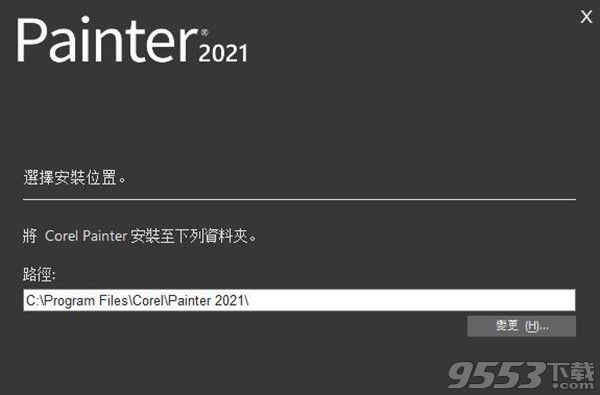
将Crack文件夹中的“ PainterCore64.dll”复制到软件安装目录中,并替换
默认路径为C:Program FilesCorelPainter 2021
将Crack文件夹中的“ PASMUTILITY.dll”复制并替换为以下路径
C:Program FilesCorelPASMUtilityv1
破解成功
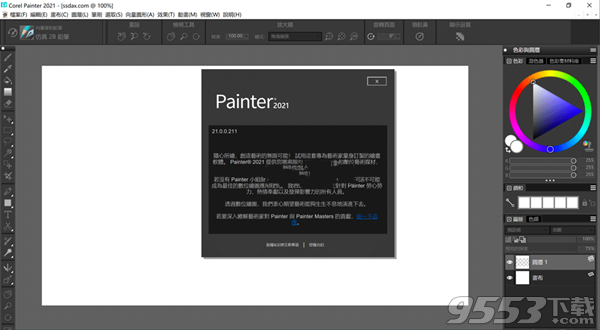
建立文件
方向和分辨率。画布的大小决定了打印图像时的大小。创建新文档时,首先设置分辨率,然后指定宽度和高度。增加或降低分辨率会影响文档大小(以英寸为单位),但是,图像中的像素总数保持不变。有关分辨率的更多信息,请参阅了解分辨率。要快速入门,可以从预设画布设置列表中进行选择。但是,您也可以指定自定义设置,可以将其保存为预设以供将来使用。您可以指定画布的颜色和纹理。如果计划使用厚涂料,水彩或液体墨水笔刷进行绘画,则可以创建所需的图层类型并在“新图像”对话框中设置画布的可见性。
您还可以为文档分配RGB颜色配置文件。
画布大小和纵横比
设置画布大小时,请选择与图像目的地相对应的选项。如果您打算打印作品,则画布尺寸决定了打印艺术品时的尺寸。考虑计划打印艺术品的最大尺寸,以及可能需要的任何较小的副本。
您可以调整画布的尺寸(左)以准备打印图像(右)。
最好从更大的画布开始,因为您可以在任何时候减小图像的宽度和高度而不会影响其质量。如果需要生成较小版本的图像,则较大的尺寸可以更轻松地保留图像细节。但是,如果从较小的图像开始,然后增加图像尺寸,则应用程序将在现有像素之间插入新像素,并且它们的颜色基于相邻像素的颜色。如果您大幅增加图像尺寸,图像可能会出现拉伸和像素化现象。
选择画布尺寸时,请确保文档具有适当的纵横比,以使您可以打印到普通的画布和纸张尺寸而不会裁切图稿(例如8英寸x 10英寸,11英寸x 14英寸,16英寸x 16英寸)。 20英寸,18英寸乘24英寸等)。
例如,您可以将新图像的分辨率设置为每英寸300像素(ppi),宽度设置为16英寸,高度设置为24英寸。当您需要生成较小版本的图像时,较大的尺寸使维护图像质量更加容易。
请注意,画布大小和分辨率越大,笔触中的像素就越多,计算机处理它的难度就越大。为了确保最佳的画笔和应用程序性能,请尝试找到最适合您的绘画以及您的软件和硬件配置的最大画布尺寸。
有关调整图像大小的信息,请调整图像和画布的大小。
重要提示
提取码: jtb3